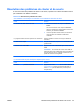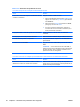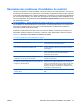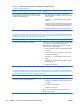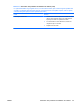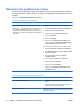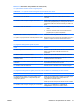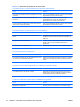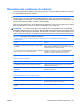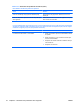Troubleshooting Guide
Résolution des problèmes d’installation du matériel
Lorsque vous ajoutez ou retirez du matériel, comme une unité ou une carte d’extension, vous pouvez
être amené à reconfigurer votre ordinateur. Si vous installez un périphérique Plug-and-Play, Windows
le reconnaít automatiquement et configure l’ordinateur en conséquence. Si vous ajoutez un périphérique
qui n’est pas Plug-and-Play, vous devez alors reconfigurer votre ordinateur, après l’installation de ce
nouveau périphérique. Sous Windows, utilisez l’Assistant d’ajout de matériel et suivez les instructions
qui apparaissent à l’écran.
AVERTISSEMENT ! Quand l’ordinateur est branché sur le secteur, la carte mère est sous tension.
Afin de réduire les risques de blessures consécutives à une décharge électrique ou au contact avec
des surfaces chaudes, assurez-vous que le cordon d’alimentation est débranché et laissez les
composants refroidir avant de les toucher.
Examinez le voyant situé sur la carte mère. Si le voyant est allumé, le système reçoit toujours une
alimentation. Mettez l’ordinateur hors tension et retirez le cordon d’alimentation avant de continuer.
Tableau 2-11 Résolution des problèmes d’installation du matériel
Un nouveau périphérique n’est pas détecté par le système.
Cause
Solution
Le périphérique est mal connecté. Vérifiez que le périphérique est bien enfiché et que les broches
du connecteur ne sont pas endommagées.
Le ou les câbles du nouveau périphérique externe sont lâches
ou les cordons d’alimentation sont débranchés.
Assurez-vous que tous les câbles sont correctement branchés
et que les broches du câble ou du connecteur ne sont pas
endommagées.
Le nouveau périphérique externe n’est pas allumé. Éteignez l’ordinateur, mettez le périphérique externe sous
tension, puis rallumez l’ordinateur afin d’intégrer le
périphérique dans le système.
Quand le système vous a indiqué des changements de
configuration, vous ne les avez pas acceptés.
Redémarrez l’ordinateur et suivez les instructions pour
accepter les changements.
Si la configuration par défaut d’une carte plug and play entre
en conflit avec d’autres périphériques, il se peut qu’elle ne se
configure pas automatiquement.
Utilisez le Gestionnaire de périphériques de Windows afin de
désélectionner les réglages automatiques de la carte et de
choisir une configuration de base qui n’entraíne pas de conflit
de ressources. Vous pouvez également utiliser Computer
Setup pour reconfigurer ou désactiver les périphériques afin
de résoudre le conflit de ressources.
Les ports USB de l’ordinateur sont désactivés dans l’utilitaire
Computer Setup.
Accédez à l’utilitaire Computer Setup (F10) et activez les ports
USB.
FRWW Résolution des problèmes d’installation du matériel 37